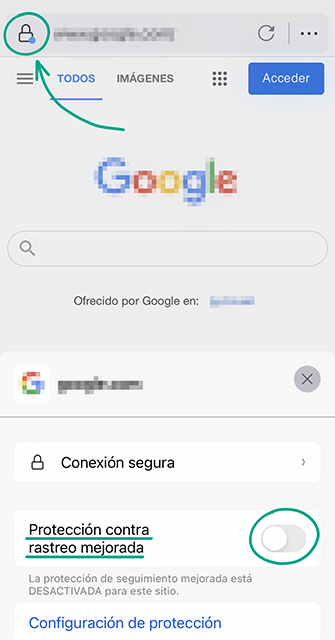Cómo protegerte contra el malware y los sitios web de phishing
abrir todoPara qué: Para mantener tu protección actualizada.
De manera predeterminada, Firefox busca automáticamente las actualizaciones y las instala inmediatamente cuando están disponibles, incluso si no estás utilizando el navegador. Los desarrolladores agregan constantemente nuevas funciones y corrigen vulnerabilidades, por lo que es importante utilizar la última versión de la app. Asegúrate de que tienes activada la instalación automática de actualizaciones en tu smartphone (y también en segundo plano).
- Abre Configuración.
- Desplázate hacia abajo y abre el menú App Store.
- En la sección Descargas automáticas, activa Apps y Actualizaciones de apps.
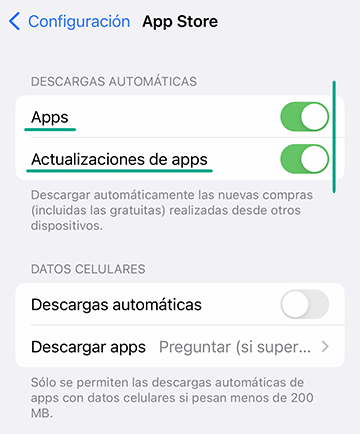
Desventaja: todas las aplicaciones, no solo Firefox, se actualizarán automáticamente. Puede consumir gran parte de tu plan de datos.
Cómo ocultar tus datos de las miradas indiscretas
abrir todoPara qué: para no dejar rastros.
Firefox normalmente almacena datos sobre las páginas que abres, tus contraseñas y otra información de uso del navegador. Si quieres ocultar esa información a quien tenga acceso a tu smartphone o cuando uses el dispositivo de otra persona, cambia a la navegación privada:
- Toca el cuadrado en el panel inferior.
- Toca el ícono de la máscara en la parte superior de la pantalla para activar el modo de navegación privada.
- Para abrir una nueva pestaña privada, toca el ícono del signo más de la derecha.
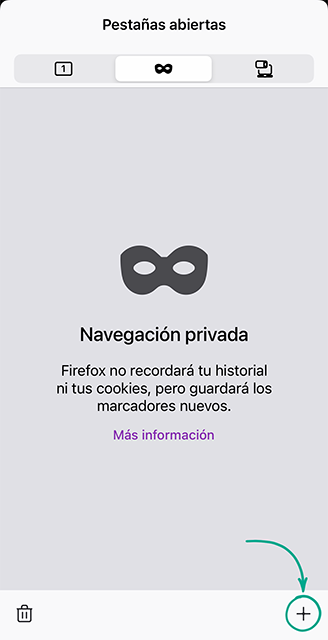
Puedes activar la opción Cerrar pestañas privadas en el menú Ajustes para que el navegador elimine el historial de forma automática cuando salgas de la navegación privada.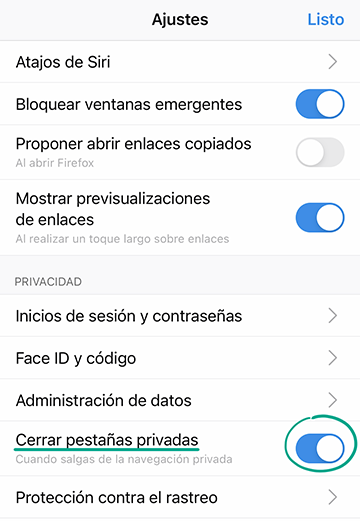
Ten en cuenta que la navegación privada solo se aplica a los datos almacenados por el propio navegador. Tu proveedor de servicios de Internet o tu empleador (si estás conectado a una red empresarial) podrán ver las páginas que visitaste.
Cómo mantener a las corporaciones fuera de tu negocio
abrir todo¿Para qué?: para encontrar un equilibrio entre privacidad y comodidad.
Los propietarios de sitios web y las empresas de publicidad desean recopilar toda la información posible sobre ti. Para ello, utilizan varias herramientas de seguimiento, en particular:
- Rastreadores de redes sociales: Fragmentos de código que las redes sociales publican en sus propios sitios web y en los de terceros. Por ejemplo, Facebook podría incrustar este tipo de código en el botón "compartir" de un portal de noticias para saber qué sitios web visitas y tus intereses.
- Cookies: pequeños objetos que contienen información sobre tu sistema y la configuración de la página que el sitio web guarda en su dispositivo.
- Detectores de huellas digitales: scripts que registran información sobre tu navegador y dispositivo, como la resolución de la pantalla, el idioma del sistema, las extensiones instaladas y otros ajustes.
- Otros elementos de seguimiento: fragmentos de código incrustados en el contenido del sitio web, como anuncios, botones, reproductores de video y otros elementos de la página.
Con los datos recopilados, varias empresas crean un perfil único de tu dispositivo para recordar la configuración del sitio web y ofrecerte publicidad dirigida.
Firefox bloquea de manera predeterminada algunos de estos scripts y evita que se ejecuten criptomineros basados en el navegador, objetos maliciosos que los atacantes utilizan para ganar dinero a costa de los recursos de tu dispositivo sin tu permiso.
Puedes activar un modo de protección más estricto para impedir aún más la vigilancia o personalizar la protección para satisfacer tus necesidades.
- Toca el botón de tres líneas en la esquina inferior derecha de la pantalla.
- Selecciona Ajustes.
- Ve a la sección de Privacidad y toca Protección contra el rastreo.
- Selecciona el nivel que se adapte a tus necesidades:
- Estándar (predeterminado). Firefox bloqueará los rastreadores de redes sociales, las cookies entre sitios web, los detectores de huellas digitales y los criptomineros en todas las páginas abiertas. También bloqueará otros rastreadores, pero solo en las ventanas de navegación privada.
- Estricta. Firefox bloqueará los rastreadores de las redes sociales, las cookies entre sitios web, los detectores de huellas digitales, los criptomineros y otros rastreadores en todas las páginas.
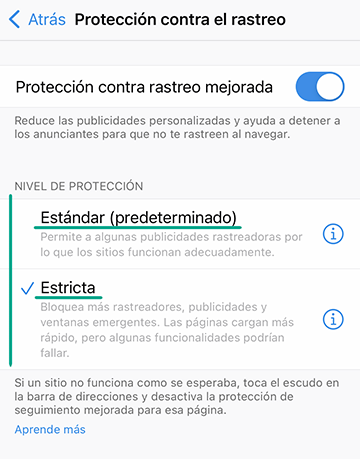
Ten en cuenta que bloquear todas las cookies y los rastreadores puede impedir que algunas páginas web funcionen correctamente. Desactiva la prevención de rastreo para esas páginas web si estás seguro de que son seguras:
- Toca el ícono del escudo a la izquierda de la barra de direcciones.
- En el menú desplegable, desactiva Protección contra rastreo mejorada.